티스토리 뷰
아무리 글을 잘 써도 들어오려는 사용자들의 니즈를 파악하지 않으면, 블로그는 활성화되지가 못한다.
그렇기 때문에 이러한 방법이 많이 알려진 것 같은데...
네이버에서는 네이버 전용 애널리틱스가 있지만,
일반적인 사이트나 어플은 구글 애널리틱스로 다양한 사이트를 분석할 수 있다.
그렇기 때문에 구글애널리틱스를 자주 사용하는데
오늘은 이 '구글애널리틱스'사용방법에 대해 알아보려고 한다.
What is Analytics?
웹 사이트 트래픽을 추적하고 보고하는 구글에서 제공하는 웹 분석 서비스이다.
이 분석을 통해서 사용자의 연령, 나이, 클릭 시간 등 다양한 데이터를 제공한다.
Why use Analytics?
위에서 분석한 데이터를 기반으로, 이 사이트를 좀 더 효율적으로 사용할 수 있는 데이터를 분석할 수 있다.
Who use Analytics?
일반 블로거 혹은 소규모 회사에서도 사용할 수 있다.
일반적으로는 무료이며, 아직까지 돈이 필요하여 돈을 사용한 경험은 없다.
How use Analytics?
사용방법은 다음과 같다.

먼저 구글 애널리틱스 검색하여 가입 및 측정 시작 버튼을 클릭한다.

계정 이름은 블로그 이름 또는 웹사이트 대표 이름으로 설정하면 된다.

속성 이름을 넣습니다.
보고 시간대와 통화는 편의를 위해 대한민국으로 변경합니다.

그리고 비즈니스에 대한 정보를 작성합니다.
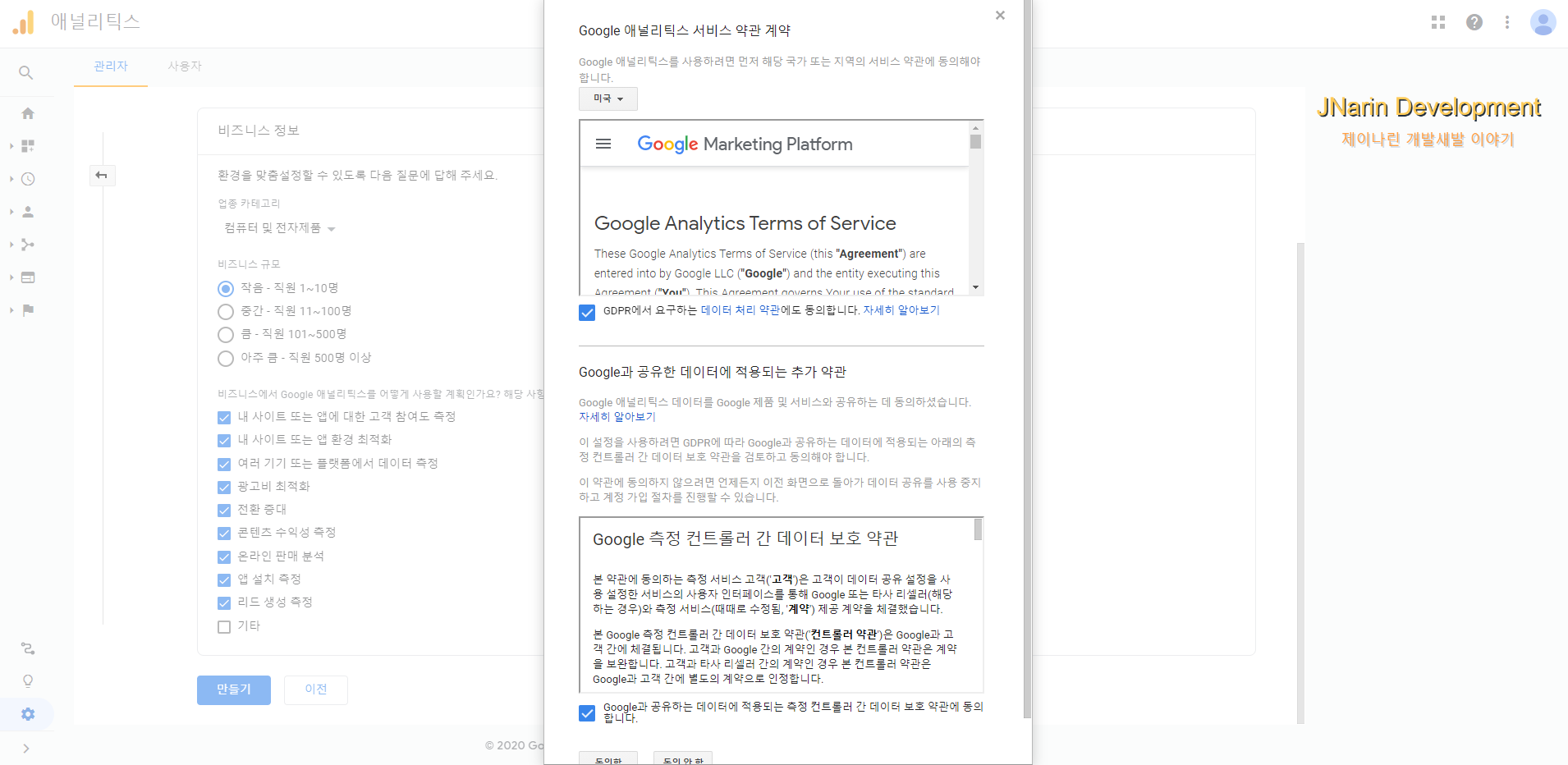
계약서 동의를 하면 계정 생성이 완료된다.

여기서 사용할 사이트가 웹/앱인지 선택을 합니다.
앱은 또 안드로이드/IOS를 선택할 수 있습니다.

다음으로는 데이터분석을 할 URL을 가져온다. 여기서 주의할 점은 http인지 https인지를 잘 확인하고 만들기를 하여야 한다.

여기서 측정ID를 복사할 수 있다. 다음은 티스토리 플러그인으로 가면 된다.
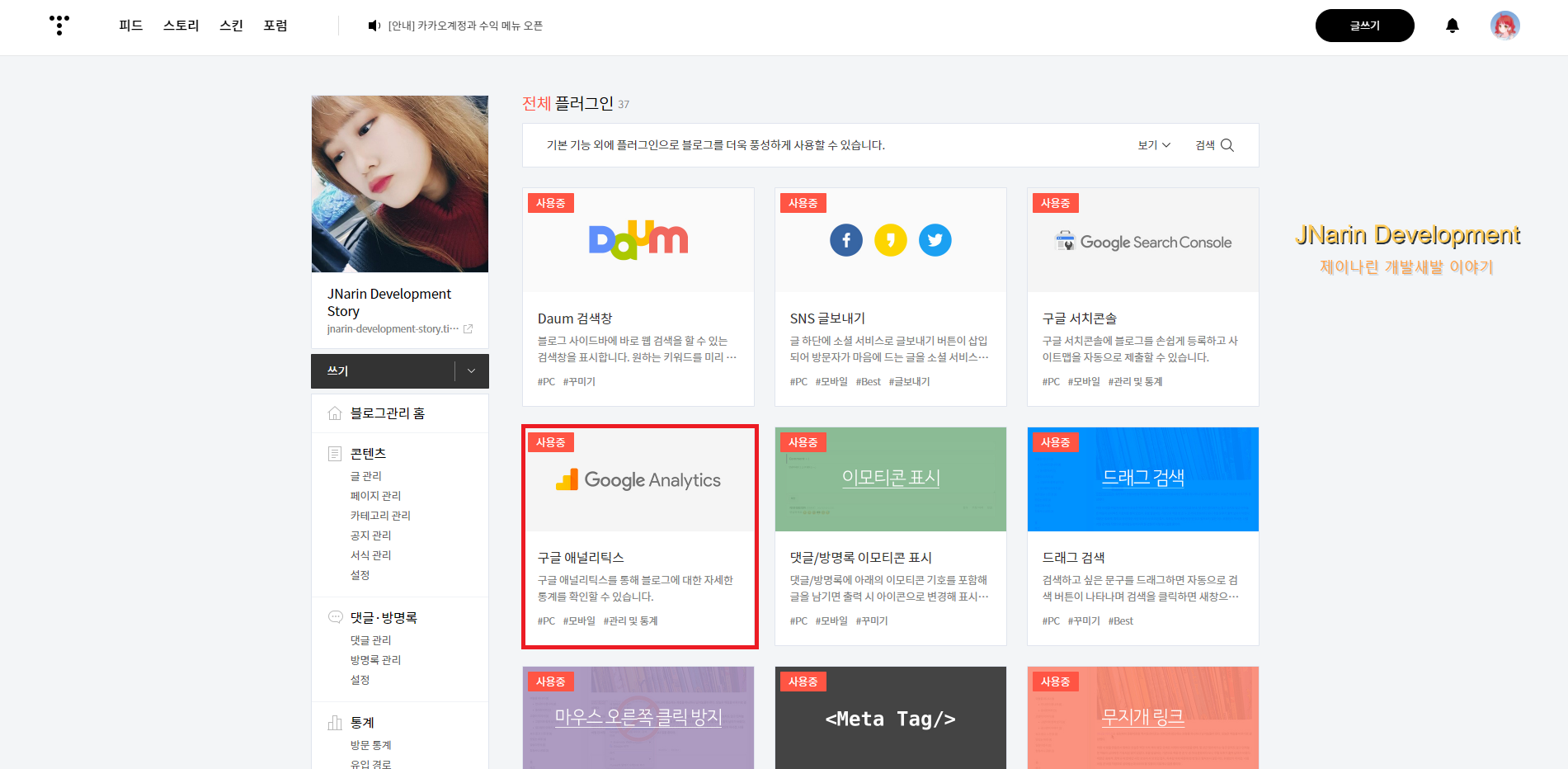
티스토리 플러그인에 구글 애널리틱스를 클릭한다.

추적 아이디를 입력하면 완료가 된다.
PS. 실시간 출력해본 결과, 되지 않아 한 가지 더 추가하여 등록을 해야 한다.

실시간으로 접속 확인이 가능하지 않아 이유를 확인해보니, 기존에도 이 설정을 추가한 거 같아 이 부분을 복사를 한다.

티스토리 스킨 편집에서 html 편집을 들어가면 다음과 같은 화면이 나온다.
여기서 head태그 안에 아까 복사한 코드를 붙여 넣기 하면 확인이 가능할 것이다.
현재 48시간이 지나지 않아 데이터가 들어오지 않아 확인은 어렵다.
추후 확인이 되는대로 어떤 모양으로 들어오는지 추가적으로 업로드할 예정이다.
이상 애널리틱스에 대한 정보를 모두 마치도록 하겠다.
'ETC > 구글문서' 카테고리의 다른 글
| 구글문서 표를 좀 더 내가 원하는 모양으로 꾸미는 방법 (0) | 2022.01.22 |
|---|
- Total
- Today
- Yesterday
- 함수
- 리액트
- github
- 파이썬
- java
- Switch
- Git
- 재공부
- programmers
- 노드
- Coding Test
- react
- mongodb
- 리액트 유튜브
- javascript
- 자바
- CSS
- 뷰
- node.js
- node-sass
- Visual Studio Code
- 프로그래머스
- array
- 코딩테스트
- 자바스크립트
- node
- 배열
- 리덕스
- redux
- 리액트 썸네일
| 일 | 월 | 화 | 수 | 목 | 금 | 토 |
|---|---|---|---|---|---|---|
| 1 | 2 | 3 | 4 | |||
| 5 | 6 | 7 | 8 | 9 | 10 | 11 |
| 12 | 13 | 14 | 15 | 16 | 17 | 18 |
| 19 | 20 | 21 | 22 | 23 | 24 | 25 |
| 26 | 27 | 28 | 29 | 30 | 31 |
